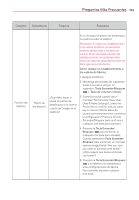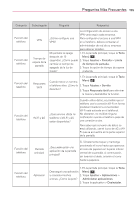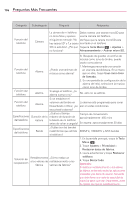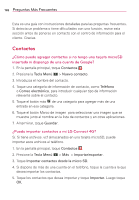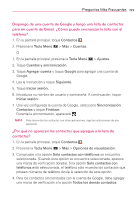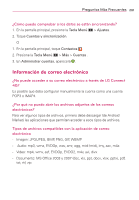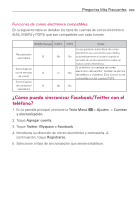LG MS840 Owners Manual - English - Page 404
Contactos, Tecla Menú, Nuevo contacto, Teléfono, Correo electrónico, Guardar, Importar/exportar
 |
View all LG MS840 manuals
Add to My Manuals
Save this manual to your list of manuals |
Page 404 highlights
198 Preguntas Más Frecuentes Esta es una guía con instrucciones detalladas para las preguntas frecuentes. Si detecta un problema o tiene dificultades con una función, revise esta sección antes de ponerse en contacto con el centro de información para el cliente. Gracias. Contactos ¿Cómo puedo agregar contactos si no tengo una tarjeta microSD insertada ni dispongo de una cuenta de Google? 1. En la pantalla principal, toque Contactos . 2. Presione la Tecla Menú > Nuevo contacto. 3. Introduzca el nombre del contacto. 4. Toque una categoría de información de contacto, como Teléfono o Correo electrónico, para introducir cualquier tipo de información relevante sobre el contacto. 5. Toque el botón más de una categoría para agregar más de una entrada en esa categoría. 6. Toque el botón Marco de imagen para seleccionar una imagen que se muestre junto al nombre en la lista de contactos y en otras aplicaciones. 7. Al terminar, toque Guardar. ¿Puedo importar contactos a mi LG Connect 4G? Sí. Si tiene archivos .vcf almacenados en una tarjeta microSD, puede importar esos archivos al teléfono. 1. En la pantalla principal, toque Contactos . 2. Presione la Tecla Menú > Más > Importar/exportar. 3. Toque Importar contactos desde la micro SD. 4. Si dispone de más de una cuenta en el teléfono, toque la cuenta a la que desea importar los contactos. 5. Toque los contactos que desea importar y toque Importar. Luego toque OK.